Maison >Opération et maintenance >exploitation et entretien des fenêtres >Comment accélérer la mise sous et hors tension de Windows 10
Comment accélérer la mise sous et hors tension de Windows 10
- coldplay.xixioriginal
- 2020-10-26 09:52:096459parcourir
Comment accélérer la mise sous tension et hors tension de Windows 10 : Tout d'abord, utilisez [Win+R] pour déboguer la fenêtre [Exécuter la commande] de l'ordinateur ; puis entrez msconfig et entrez enfin [Configuration système — Démarrage] ; , cochez Pas de démarrage GUI et cliquez sur OK.

Comment accélérer la vitesse de démarrage de win10 :
Méthode 1 : Comment accélérer la vitesse de démarrage de win10
Win+R débogue la fenêtre "Exécuter la commande" de l'ordinateur, puis entrez msconfig
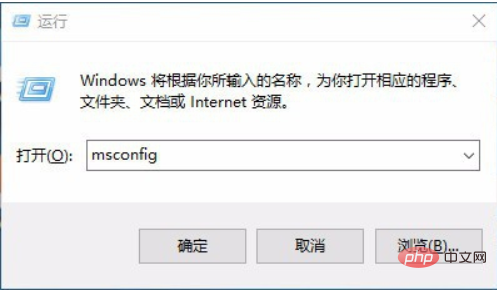
puis entrez Configuration du système - Démarrez et cochez No GUI Boot, bien sûr. Comme le montre l'image :
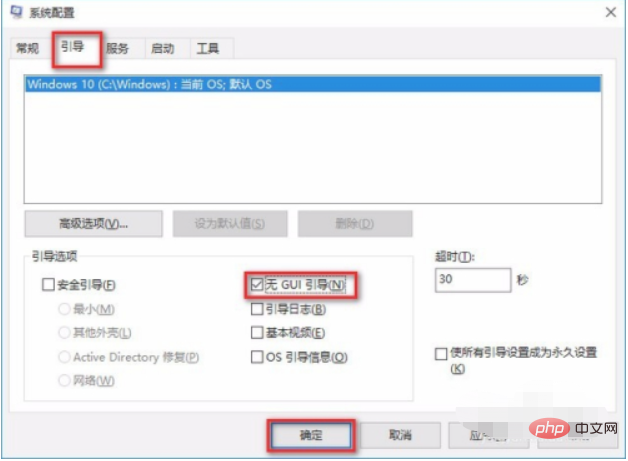
Méthode 2 : Win10 accélère la vitesse d'arrêt
Touches Win+R pour déboguer les paramètres de l'ordinateur Fenêtre "Exécuter la commande", entrez gpedit.msc
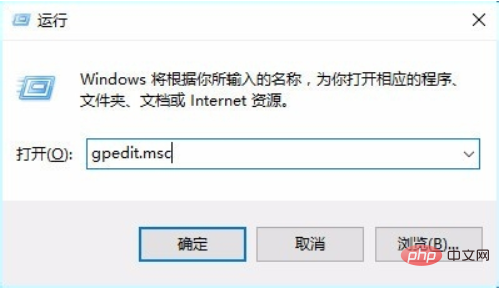
Dans la fenêtre contextuelle "Éditeur de registre", cliquez sur : Gestion des modules - Système - Options d'arrêt, comme indiqué dans le chiffre :
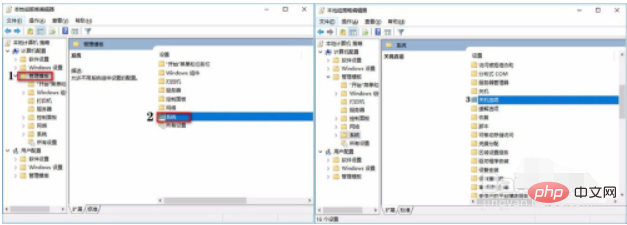
Cliquez ensuite sur [Paramètres de stratégie]
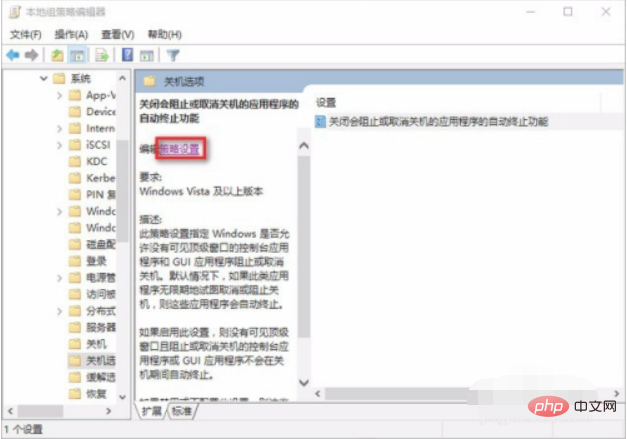
Après avoir entré, cochez [Activé E] et cliquez sur OK , ceci complète la vitesse d'arrêt accéléré de Win10
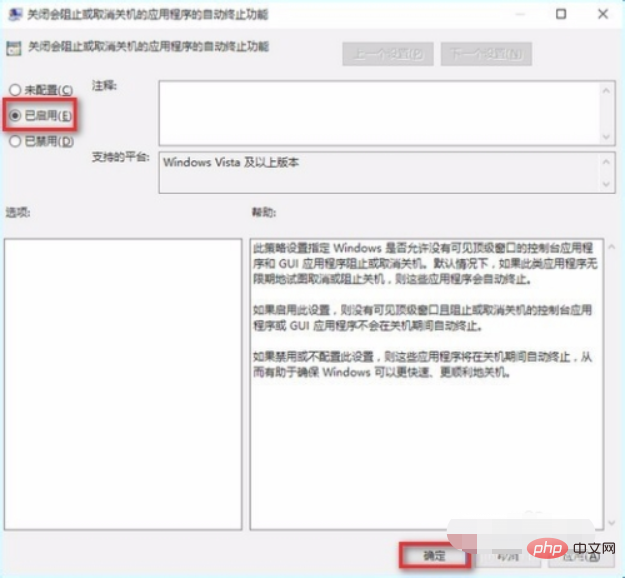
Recommandations d'apprentissage associées : Tutoriel d'exploitation et de maintenance du serveur Windows
Ce qui précède est le contenu détaillé de. pour plus d'informations, suivez d'autres articles connexes sur le site Web de PHP en chinois!
Articles Liés
Voir plus- Quelle est la principale relation entre la vitesse de démarrage de l'ordinateur et la lenteur ?
- Que dois-je faire si mon ordinateur Windows 10 continue de tourner en rond lorsque je l'allume ?
- Que dois-je faire si l'ordinateur entre dans l'interface du BIOS lorsqu'il est allumé ?
- Pourquoi l'ordinateur démarre-t-il dès la mise sous tension ?

